Reklamcılık
Yazmak keyifli bir aktivitedir, ancak uygun araçlara sahip değilseniz, kendinizi gerçekten engelleyebilirsiniz. Yazmak için motivasyon bulamıyorsanız, fikirlerinizi toplamakta zorluk çekiyorsanız veya dil bilgisi konusunda zorluk yaşıyorsanız, doğru uygulamalar gerçekten yardımcı olabilir.
Mac'inizde daha fazlasını yazmanıza yardımcı olmak için kullanabileceğiniz en iyi uygulamalardan ve püf noktalarından bazılarını size göstereceğiz.
1. Bir Yazma Uygulaması Seçin
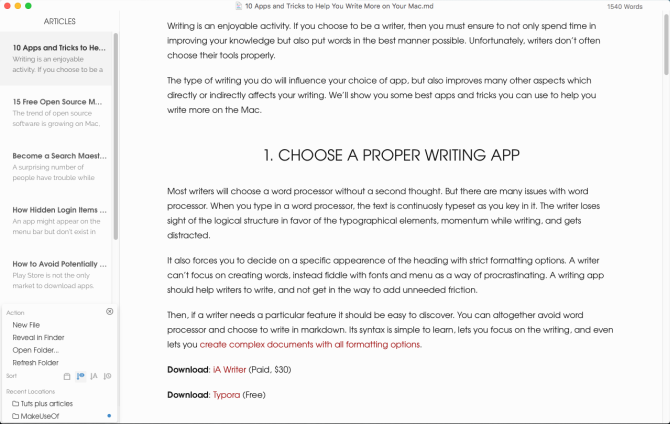
Çoğu yazar, ikinci bir düşünce olmadan standart bir kelime işlemci seçecektir. Ancak bununla ilgili birçok sorun var.
Bir kelime işlemci yazdığınızda, siz tuşlarken metin sürekli olarak dizilir. Tipografik öğeler lehine mantıksal yapıyı gözden kaçırmak kolaydır, bu da yazarken ivme kaybına ve ardından dikkat dağınıklığına neden olur.
Ayrıca sizi, katı biçimlendirme seçenekleriyle başlığın belirli bir görünümüne karar vermeye zorlar. Bir yazar kelimeler oluşturmaya odaklanamaz ve bunun yerine ertelemenin bir yolu olarak yazı tipleriyle ve menülerle uğraşabilir. Bir yazma uygulaması, yazarların yazmalarına yardımcı olmalıdır; Gereksiz sürtünme ekleme yoluna girmeyin.
Ve belirli bir özelliğe ihtiyacınız olduğunda, onu keşfetmesi kolay olmalıdır. Kelime işlemciler genellikle karmaşık menülerdeki özellikleri gizler. Bunun etrafında çalışabilirsin Markdown'da yazmak. Sözdizimini öğrenmesi kolaydır, yazmaya odaklanmanıza ve hatta tüm biçimlendirme seçenekleriyle karmaşık belgeler oluşturmanıza olanak tanır.
Şu iki Mac yazma uygulamasına bir göz atın:
İndirmek: iA Yazar ($30)
İndirmek:yazım hatası (Özgür)
2. Scapple ile Fikirlerinizi Özetleyin
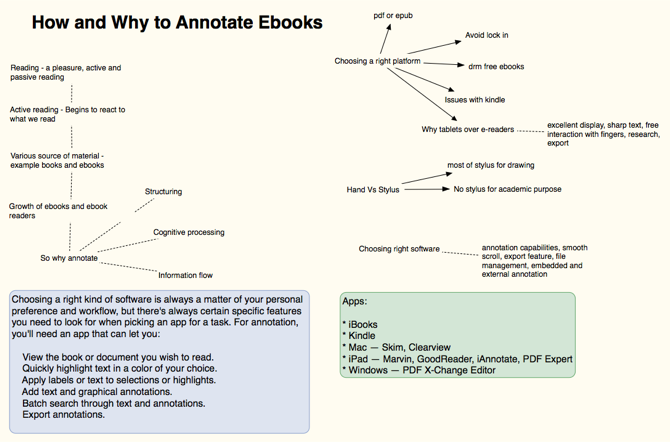
Bir taslak taslağı hazırlamak için zaman ayırdığınızda, fikirlerin birbiriyle bağlantılı olup olmadığını, hangi sıranın en iyi sonucu verdiğini öğrenebilir, düşüncenizdeki boşlukları belirleyebilir ve düşüncelerinizi kanıtlanmış gerçeklerle doğrulayabilirsiniz. Scapple, fikirlerinizi not almak için sezgisel bir uygulamadır Scapple Düşüncelerinizi İstediğiniz Gibi Düzenlemenizi SağlarScapple, fikirleri yazmanıza, hareket ettirmenize ve bir kavramı diğerine bağlamanıza izin veren bir not alma ve zihin haritalama yazılımıdır ve kullanımı daha kolay olamazdı. Devamını oku arasında bağlantılar geliştirerek. Kalem ve kağıdın yazılım eşdeğeridir.
Tipik zihin haritalama yazılımının aksine, Scapple sizi bağlantı kurmaya zorlamaz ya da merkezi bir fikirle başlamanız gerekmez. Tüm notlarınıza uyacak şekilde genişletilebilir bir tuvale sahip serbest biçimli bir yazma uygulamasıdır. Yeni bağlantılara yer açmak için notları taşıyabilir, notlardan yığınlar oluşturabilir, bunları düzenleyebilir ve yeniden boyutlandırabilir ve hatta Mac'inizdeki dosyalara bağlayabilirsiniz.
İndirmek:kürek (Ücretsiz deneme, 15 $)
3. OneNote ile Not Defterini Yönetin
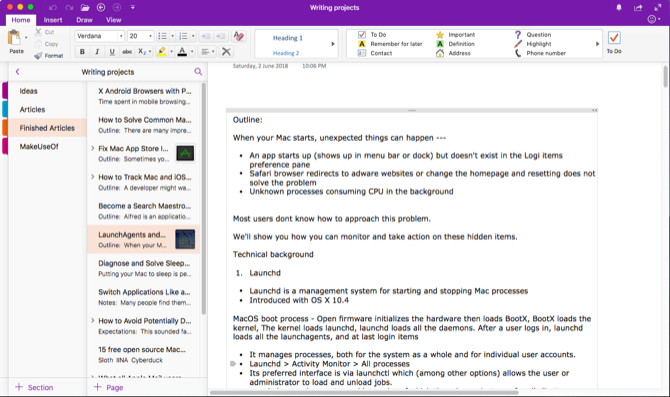
Her yazar, tüm fikirlerini ve notlarını saklamak için bir defter tutmalıdır. OneNote, her türlü notu yazmak ve yönetmek için kişisel bir dijital not defteridir.
oluşturmayı deneyin Proje Yazma not defteri ve birkaç bölüm eklemeye başlayın. Sende olmalı Fikirler yeni makale fikirleri için, Nesne ve Bitmiş Makaleler devam eden makaleler ve tamamlanmış makaleler için ve İzlemek yazma ilerlemenizi ve iyileştirmelerinizi kontrol etmek için bir yer olarak.
İçinde Fikirler bölümünde, tüm fikirler için bir sayfa, basit bir Kanban panosu olarak başka bir sayfa ve web bağlantılarını tutmak için bir sayfa oluşturabilirsiniz. İçinde Nesne bölümünde, yazmak istediğiniz her makale için yeni bir sayfa oluşturun. Yükle OneNote web kırpma uzantısı ve web'den makaleleri işaretlemeye veya kırpmaya başlayın.
Hatta bir video gömebilir, ses kaydedebilir ve medyadan notlar alabilirsiniz. Gerekirse, notlarınızı, yer imlerinizi ve anahatlarınızı ebeveyn/çocuk biçiminde ayrı ayrı tutmak için bir alt sayfa oluşturun. İş akışınızı geliştirin ve başlayın kaynakları yönetmek için OneNote'u kullanma ve üretkenliğinizi artırın.
İndirmek:Microsoft OneNote (Özgür)
4. Bağlantı Oluşturmak için SearchLink'i kullanın
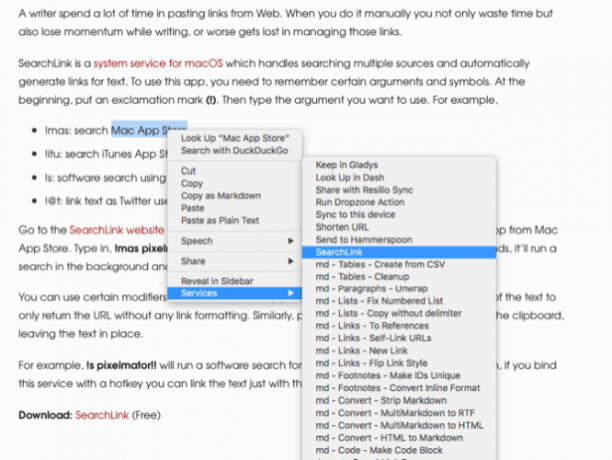
Birçok yazar, web'den bağlantı yapıştırmak için çok zaman harcar. Manuel olarak yaptığınızda, yalnızca zaman kaybetmekle kalmaz, aynı zamanda yazarken ivme kaybedersiniz veya daha da kötüsü, tüm bu bağlantıları izleyerek kaybolursunuz.
SearchLink, birden çok kaynakta arama yapan ve metin için otomatik olarak bağlantılar oluşturan, macOS için bir sistem hizmetidir. Ünlem işaretiyle başlayın (!). Ardından kullanmak istediğiniz bağımsız değişkeni yazın. Örneğin:
- !mas: Mac App Store'da ara
- !itu: iTunes App Store'da arama yapın
- !s: Google kullanarak yazılım araması
- !@T: Twitter kullanıcı adı olarak bağlantı metni
kontrol edin Arama Bağlantısı web sitesi daha fazla argüman için.
Şimdi, Mac App Store'dan bir uygulamayı bağlamak istediğinizi varsayalım. Yazın !mas Pixelmator. Sağ tıklayın ve seçin Hizmetler > Arama Bağlantısı. Saniyeler içinde, arka planda bir arama yapacak ve onu tam bir Markdown bağlantısıyla değiştirecek.
Metinle bağlantı kurmak istediğiniz yolu özelleştirmek için belirli değiştiricileri kullanabilirsiniz. Koymak !! URL'yi herhangi bir bağlantı biçimlendirmesi olmadan döndürmek için metnin sonunda. Benzer şekilde, koymak ^ metni yerinde bırakarak sonucu panoya çıkarmak için sonunda.
Örneğin, !s Pixelmator!! Pixelmator için bir yazılım araması yapar ve yalnızca bir bağlantı verir. Daha sonra bu servisi bir kısayol tuşu ile bağlarsanız, metni sadece klavye ile bağlayabilirsiniz.
İndirmek:Arama Bağlantısı (Özgür)
5. Sözlüğü Geliştirmek için Sözlüğü Özelleştirin
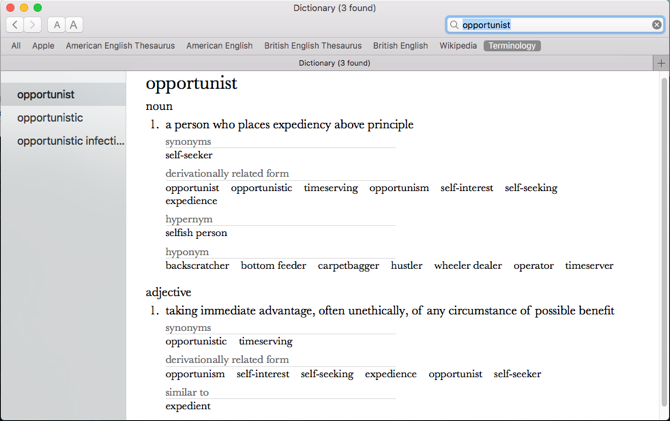
Yerleşik Sözlük uygulaması, tanımların yanı sıra eş anlamlılar ve Wikipedia girişlerini aramak için güçlü bir araçtır. Kelimeleri manuel olarak arayabilir veya bir kelimenin üzerine gelip tuşuna basabilirsiniz. Ctrl + Komut + D tanımı hemen önünüzde olan sözlük panelini açmak için.
Sözlük uygulamasını daha kullanışlı hale getirmek için Terminoloji'yi yükleyin. Şuna dayanmaktadır: WordNet projesi, büyük bir İngilizce sözlük veritabanı. Yalnızca sözcük biçimlerini değil, sözcüğün belirli anlamlarını da birleştirir. Ayrıca, kelimeler arasındaki anlamsal ilişkileri etiketleyerek onu bir eş anlamlılar sözlüğünden daha güçlü kılar.
Açık Sözlük > Tercihler ve kontrol edin terminoloji kutu. Artık Sözlük uygulamasında arama seçeneklerinizden biri olarak görünecek.
İndirmek:terminoloji (Özgür)
6. Dikkat dağıtıcıları kesin
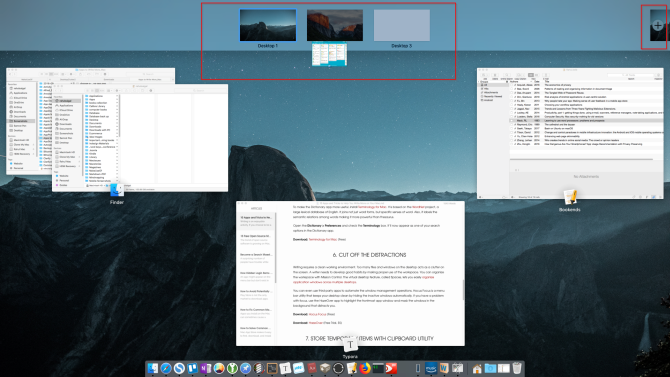
Yazmak, temiz bir çalışma ortamı gerektirir. Masaüstünde çok fazla dosya ve pencere, ekranda dağınıklık görevi görür. Çalışma alanını uygun şekilde kullanarak iyi alışkanlıklar geliştirmek akıllıca olacaktır.
Görev Kontrol ile çalışma alanınızı düzenleyebilirsiniz. Spaces adı verilen sanal masaüstü özelliği, uygulama pencerelerini birden çok masaüstünde düzenleyin Mac OS X'te Birden Çok Masaüstü Nasıl KullanılırApple'ın masaüstü işletim sistemine ilk olarak 2009'da birden fazla masaüstü eklendi, ancak çok sayıda kullanıcı bu özelliğin mevcut olduğunu görünce hala şaşırıyor. Devamını oku .
Pencere yönetimi işlemlerini otomatikleştirmek için üçüncü taraf uygulamaları bile kullanabilirsiniz. Hocus Focus, etkin olmayan pencereleri otomatik olarak gizleyerek masaüstünüzü temiz tutan bir menü çubuğu aracıdır. Odaklanma ile ilgili bir sorununuz varsa, en baştaki uygulama penceresini vurgulamak ve arka planda dikkatinizi dağıtan pencereleri maskelemek için HazeOver uygulamasını kullanın.
İndirmek:hokus odak (Özgür)
İndirmek:HazeOver (Ücretsiz deneme, 5 $)
7. Geçici Öğeleri Pano Yardımcı Programıyla Depolayın
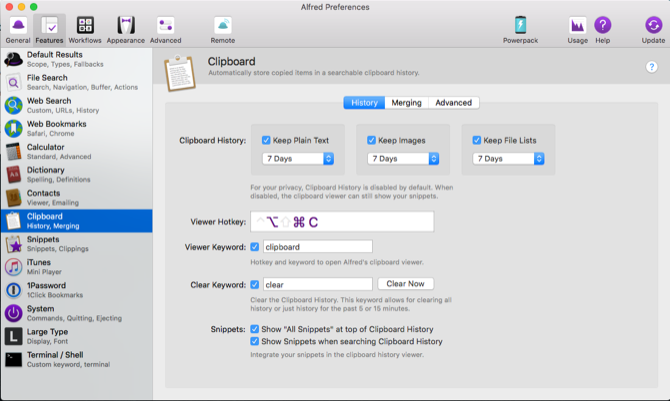
Her metin, resim ve bağlantı parçasını bir not defterinde saklamak gerekli değildir. Bazı öğeler geçicidir, bu nedenle onları daha sonra atacaksınız. orası bir pano yardımcı programı uygulaması yardımcı olabilir İş Akışınızı Geliştirmek için En İyi 5 Mac Pano Yöneticisi UygulamasıKopyalamak ve yapıştırmak için çok zaman harcıyorsanız, bu en iyi pano yönetimi uygulamalarından birini indirmeniz gerekir. Devamını oku .
AlfredPano geçmişi özelliği (Powerpack'in bir parçası) benzersizdir. Alfred'in Tercihleri'ne gidin ve altında Özellikler > Pano, etkinleştirme Pano Geçmişi. İlgili türlerin yanındaki kutuyu işaretleyin ve kliplerinizi ne kadar süreyle hatırlamak istediğinizi seçin.
Şimdi, basın Alt + Cmd + C Pano Geçmişi panelini getirmek için kısayol tuşu. Alfred size kopyaladığınız klipleri gösterecek. Sonuçlarınızı filtrelemek için arama çubuğuna herhangi bir kelime veya kelime öbeği yazın.
Hatta birden fazla klibi panonuza birleştirebilirsiniz. git Özellikler > Pano > Birleştirme ve birleştirmenin yanındaki kutuyu etkinleştirin. Daha önce kopyalanan metne bir klip eklemek için cmd ve iki kez hafifçe vurun C hızlıca. Ardından, kopyaladığınız klibi herhangi bir uygulamaya yapıştırın.
İndirmek:Alfred (Ücretsiz, 25$'lık Powerpack mevcut)
8. Bir Metin Genişletici Yardımcı Programı kullanın
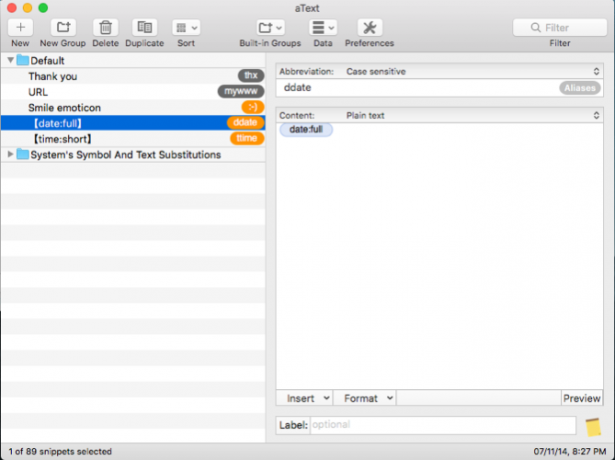
Hızlı yazmayı öğrenmiş olsanız bile, belirli yazma biçimleri tekrar eden metinler yazmanızı gerektirebilir. Tuş vuruşlarınızı azaltarak RSI ve diğer yaralanmaları önleyebilirsiniz. Bir metin genişletme aracı kullanma Metin Genişletme Nedir ve Zamandan Tasarruf Etmenize Nasıl Yardımcı Olabilir?Yazarak harcadığınız zamanın küçük bir kısmını bile kurtarabilirseniz, her hafta saatlerce zaman kazanabilirsiniz. Metin genişletme tam olarak bunun içindir. Devamını oku ellerinizi ve zamanınızı kurtarabilir.
aText, yazdığınız karakterler için kısayollar sunarak yazmanızı hızlandırır. Uygulamayı ilk kez açtığınızda, tarih ve saati, sembol değiştirme makrolarını ve daha fazlasını yazmak için ortak bilgi parçacıkları göreceksiniz. Yeni bir snippet oluşturmak için anahtar kelimeyi Kısaltma alan ve genişletmek istediğiniz içerik İçerik alan.
İndirmek:bir metin (Ücretsiz deneme, 5 $)
9. Doğru Dilbilgisi ve Yazma Önerileri Alın
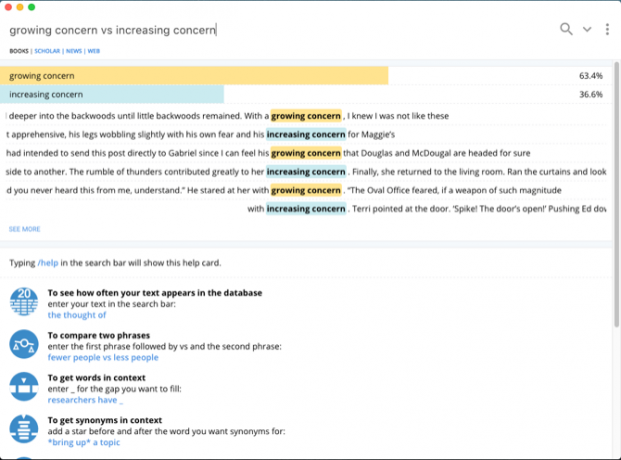
İlk taslağı yazdığınızda, sadece fikirlerinizi bir araya getiriyorsunuz. İlk taslaklarda yazım hataları ve kötü yazılmış cümleler yaygındır, bu nedenle onu gözden geçirmek ve geliştirmek önemlidir. Nihai ürününüzü geliştirmenize yardımcı olacak bazı araçlar kullanabilirsiniz.
Bazen, yazma önerileri isteyeceksiniz. Bunlar, doğru bir cümle yazıp yazmadığınızı, kafa karıştırıcı kelimeleri karşılaştırıp, belirli bir cümle için hangi sıfatın veya edatın uygun olduğunu veya bağlamda eş anlamlı kelimeler alıp almadığınızı söyleyebilir. Writefull, metninizi Google Akademik, Kitaplar ve daha fazlası gibi veritabanlarına karşı kontrol ederek yazınız hakkında geri bildirim sağlayan bir uygulamadır.
Makalelerinizi yeniden okumak için Grammarly'yi de kullanmak isteyebilirsiniz. Yazımınızı, dil bilginizi denetler, bağlamda eş anlamlı sözcükler önerir ve daha fazlasını yapar. Ve Grammarly Pro'ya abone olursanız, kelimeleri yanlış kullanıp kullanmadığınızı, özne-fiil uyumunu, zamir kullanımını ve noktalama işaretlerini kullanıp kullanmadığınızı tespit eder.
İndirmek:dolu (Özgür)
İndirmek:gramer açısından (Ücretsiz, abonelik mevcut)
Daha İyi Bir Yazar Olmak İçin Kitap Okuyun
Daha iyi bir yazar olmak için, hayallerinizi gerçekleştirmenize yardımcı olacak en iyi araçlara ihtiyacınız var. macOS, çalışmak için yaratıcı bir ortamdır ve emrinde birçok üçüncü taraf aracı vardır - burada tartışılanlardan bile fazlası.
Yazma karmaşık bir beceridir ve bu araçlar işin sadece yarısını kapsar. Daha iyi bir yazar olmak için daha çok okumalısın. Bu size ilham veriyorsa, bilmek isteyebilirsiniz bu yıl nasıl daha fazla kitap okunur Bu Yıl 50'den Fazla Kitap Nasıl Okunur?Ortalama bir Amerikalı gibiyseniz, yeterince okumuyorsunuz demektir. Daha fazla kitap okumak sizi daha akıllı ve daha başarılı yapabilir. Şimdi size haftada bir kitap nasıl okunacağını gösterelim. Devamını oku .
Rahul, MakeUseOf'ta Personel Yazarıdır. Pune'deki Bharati Vidyapeeth Koleji'nden Optometri alanında Yüksek Lisans derecesine sahiptir. 2 yıllık öğretmenlik tecrübem var. Buraya katılmadan önce 4 yıldan fazla bir süre diğer çevrimiçi yayınlarla da çalıştım. Teknolojiyi iyi anlamayan okuyucular için teknoloji hakkında yazmayı seviyorum. Beni Twitter'da takip edebilirsiniz.